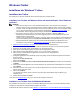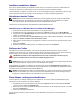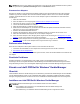Users Guide
HINWEIS: Wenn Sie eine Gruppe für die Verwendung von VLANs konfigurieren, zeigt ein Gruppenobjektsymbol
im Feld mit den Netzwerkanschlüssen an, dass die Gruppe getrennt ist. Sie können keine TCP/IP-Änderungen
durchführen, wie die Änderung der IP-Adresse oder Subnetzmaske. Sie können jedoch über den Geräte-
Manager die Gruppe konfigurieren (Gruppenmitglieder hinzufügen oder entfernen, den Gruppentyp ändern
usw.).
Einrichtung eines ungekennzeichneten VLANs
Pro Adapter oder Gruppe können Sie nur ein ungekennzeichnetes VLAN einrichten.
HINWEIS: Ein ungekennzeichnetes VLAN kann erst erstellt werden, wenn mindestens ein gekennzeichnetes
VLAN bereits vorhanden ist.
1. Klicken Sie im Fenster mit den Adaptereigenschaften auf das Register VLANs.
2. Klicken Sie auf New.
3. Markieren Sie das Kontrollkästchen Untagged VLAN.
4. Geben Sie einen Namen für das neue VLAN ein.
Der VLAN-Name dient nur zur Information und muss nicht mit dem Namen auf dem Switch übereinstimmen. Er
ist auf 256 Zeichen begrenzt.
5. Klicken Sie auf OK.
Entfernen eines VLANs
1. Wählen Sie im Register VLANs das VLAN aus, das Sie entfernen möchten.
2. Klicken Sie auf Remove.
3. Klicken Sie zur Bestätigung auf Yes (Ja).
Entfernen von Phantomgruppen und Phantom-VLANs
Wenn Sie alle Adapter, die zu einer Gruppe oder einem VLAN gehören, physisch vom System entfernen, ohne sie
zuvor über den Geräte-Manager zu entfernen, wird im Geräte-Manager eine Phantomgruppe oder ein Phantom-VLAN
angezeigt. Es gibt zwei Methoden zum Entfernen einer Phantomgruppe oder eines Phantom-VLANs.
Entfernen der Phantomgruppe oder des Phantom-VLANs über den Geräte-Manager
Gehen Sie folgendermaßen vor, um eine Phantomgruppe oder ein Phantom-VLAN über den Geräte-Manager zu
entfernen:
1. Doppelklicken Sie im Geräte-Manager auf die Phantomgruppe oder das Phantom-VLAN.
2. Klicken Sie auf das Register Settings (Einstellungen).
3. Wählen Sie "Remove Team" (Gruppe entfernen) oder "Remove VLAN" (VLAN entfernen).
Entfernen der Phantomgruppe oder des Phantom-VLANs über das Skript
savresdx.vbs
Das Skript savresdx.vbs für Windows Server befindet sich im Treiber-Update-Paket im WMI-Verzeichnis des
entsprechenden Windows-Ordners. Geben Sie in die DOS-Befehlszeile ein: "cscript savresdx.vbs
removephantoms".
Die Erstellung von Phantomgeräten vermeiden
Gehen Sie sicher, dass Sie zur Vermeidung der Erstellung von Phantomgeräten diese Schritte ausführen, bevor Sie
einen Adapter physisch aus dem System entfernen:
1. Entfernen Sie den Adapter aus allen Gruppen. Verwenden Sie dazu das Register "Einstellungen" im Dialogfeld
der Gruppeneigenschaften.
2. Entfernen Sie alle VLANs vom Adapter. Verwenden Sie dazu das Register "VLANs" im Dialogfeld der
Adaptereigenschaften.
3. Deinstallieren Sie den Adapter im Geräte-Manager.